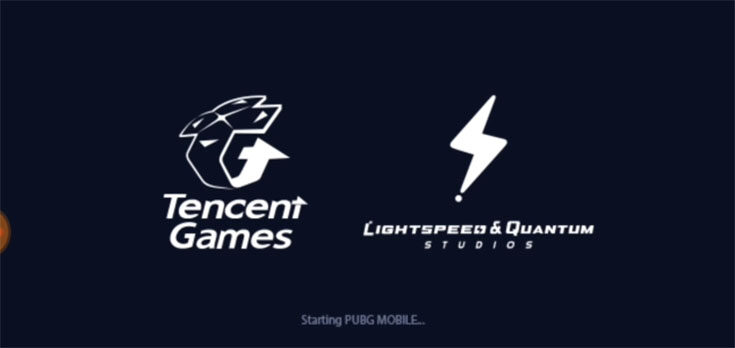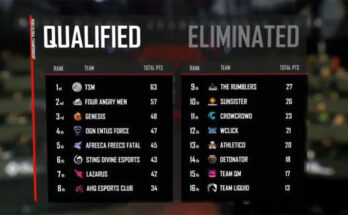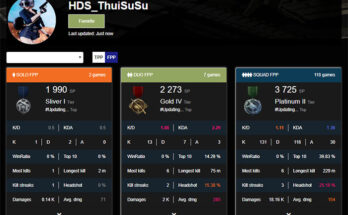Topic về “Lỗi loading pubg” phổ biến hiện nay.
Bạn muốn chơi PLAYERUNKNOWN’S BATTLEGROUNDS (PUBG) mobile PC nhưng chờ mãi mà không thể LOADING được vào game được. Một số trường hợp sảy ra là :
- Màn hình tải PUBG bị kẹt
- Bị kẹt trong màn hình đen với logo PUBG
Hay đôi khi đang chơi mà hình ảnh trong game không thể load được, hoặc load không đầy đủ.
Yên tâm đi, một số phương pháp dưới đây có thể khắc phục được sự cố của bạn
MỤC LỤC :
- 7 cách fix lỗi không loading vào pubg được
- 4 cách fix lỗi không loading được hình ảnh trong PUBG
Cùng tìm hiểu nào…
6 cách khắc phục lỗi LOADING PUBG cơ bản
- Dừng Overclocking trên CPU của bạn
- Cập nhật Driver cho máy
- Cấu hình lại tường lửa của bạn
- Tắt BEServices trên Task Manager
- Cấu hình lại Internet
- Tạm thời vô hiệu hóa chương trình chống vi-rút
Lưu ý : trước khi bắt đầu, hãy đảm bảo bạn đáp ứng các yêu cầu tối thiểu để chơi PUBG trong máy tính hoặc điện thoại.
Nếu mọi thứ Ok thì, xem tiếp
Cách 1 : Dừng Overclocking trên CPU của bạn
Overclocking : có nghĩa là thiết lập trên CPU và bộ nhớ hiện tại của bạn chạy nhanh hơn là khả năng mà chúng cho phép.
Các bạn có thể kiểm tra bằng cách bật TASK MANAGER :

Điều này có thể khiến trò chơi của bản bị kẹt hoặc lỗi khi Loading như đã nói ở trên.
Bạn cần đặt lại tốc độ xử ký CPU về mặc định, để khắc phục sự cố, cụ thể như sau :
- Để fix nhanh các bạn hơn End task các phần mềm không sử dụng trên TASK MANAGER -> khởi động lại game.
- Hãy kiểm tra xem máy có đang Update hay không, vì khi Update cực kỳ nặng và dễ làm trell máy khi chơi -> Nếu có thì Update xong rồi chơi.
- Đôi khi máy quá nóng của là 1 vấn đề, các bạn nên làm mát máy bằng. quạt tảng nhiệt khi chơi các game nặng như PUBG nhé.
-> NẾU CHƠI ĐƯỢC HÃY XEM TIẾP CÁCH 2 NHÉ !!
Cách 2 : Cập nhật Driver cho máy
Đôi khi các Drivers trên máy của bạn đã lỗi thời, là nguyên nhân gây ra lỗi LOADING PUBG, đặc biệt là lỗi Driver trên Card đồ họa.
Cập nhật các Drivers mới cho máy của bạn cũng là 1 cách có thể khắc phục lỗi Loading Pubg, và rất nhiều vấn đề khác,
Các bạn có thể cập nhật thủ công bằng cách tải từng loại Driver để cập nhật hoặc tải bản tự động cài các Driver trên máy.
- Tìm hiểu thêm : Lỗi chuột trong pubg mobile pc
-> NẾU CHƠI ĐƯỢC HÃY XEM TIẾP CÁCH 3 NHÉ !!
Cách 3 : Cấu hình lại tường lửa
Việc thay đổi cấu hình tường lửa trên windown cũng là cách có thể khắc phục lỗi LOADING PUBG của bạn, các bạn làm như sau :
Bước :1 Xác định vị trí cài đặt PUBG trên máy tính của bạn
Mở steam của bạn lên -> Library -> click chuột phải -> Properties
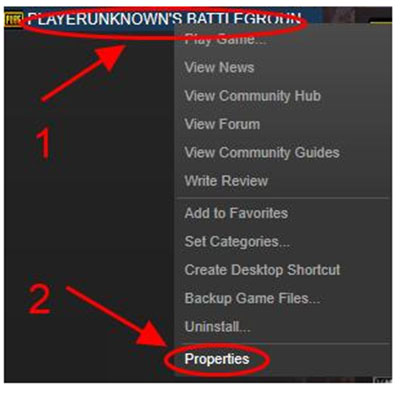
Click Local files -> click Browse local files
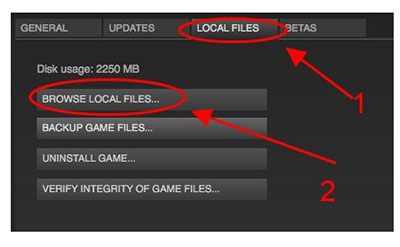
Các sẽ được bạn chuyển đến mục lưu trữ các file trong game -> click TslGame > Binaries > Win64 và copy đường dẫn thư mục này.
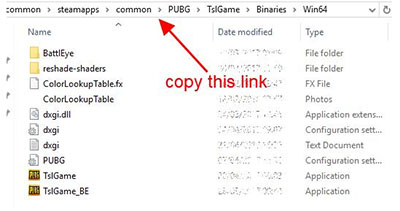
Bước 2 : Tạo 1 new Inbound Rule
Ở bước 1 bạn đã biết được đường dẫn các file cài đặt PUBG, bây giờ cần tạo 1 quy tắc mới cho tường lửa trên windown.
Các bạn làm như sau :
Vào Control Panel -> System and Security -> Windows Firewall hoặc Windows Defender Firewall

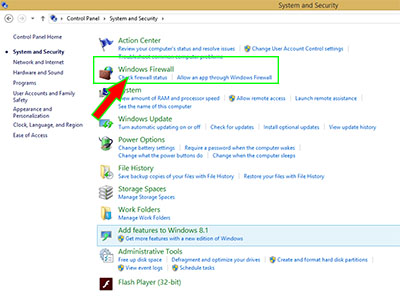
Click vào Advanced settings
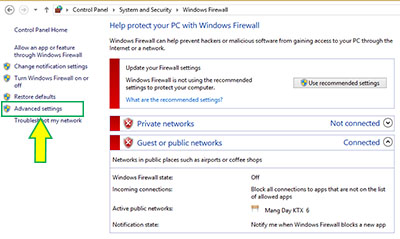
Click Inbound Rules -> click New Rule nằm ở bên phải
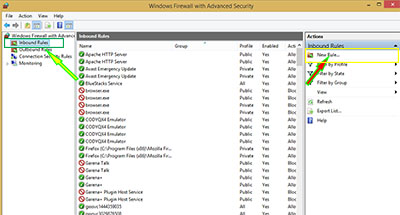
Chọn Program (mặc định) -> click Next.
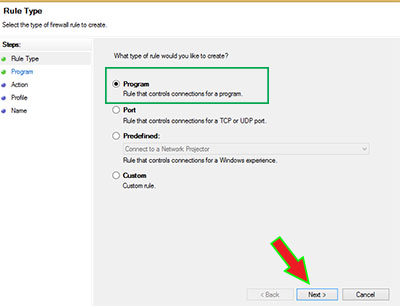
Chọn This program path -> dán đường dẫn thư mục lưu trữ game PUBG đã tìm ở bước 1 -> NEXT
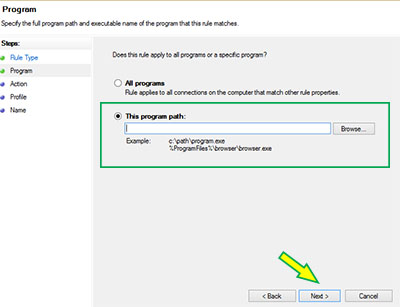
Chọn All the connection -> Next
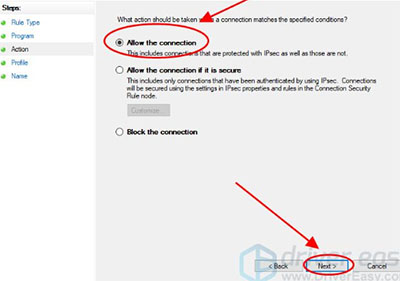
Khi quy tắc đã được Apply -> Next
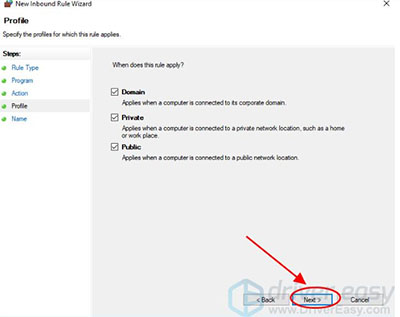
Chọn steps :” name” -> Nhập tên -> Finish
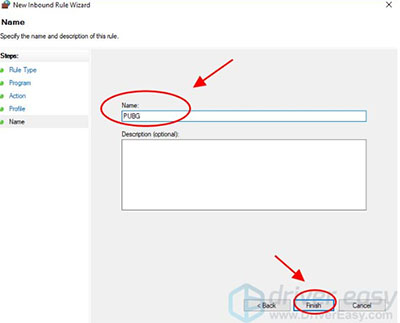
Bước 3 : Tạo 1 new Outbound rule
Bạn cũng nên tạo 1 quy tắc cho việc gửi đi trong file trò chơi của mình, cách làm tương tư như trên ” setup trên tường lửa”.
Click Inbound Rules -> click New Rule nằm ở bên phải
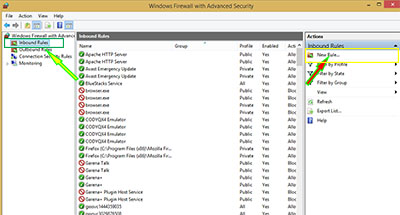
Chọn Program (mặc định) -> click Next.
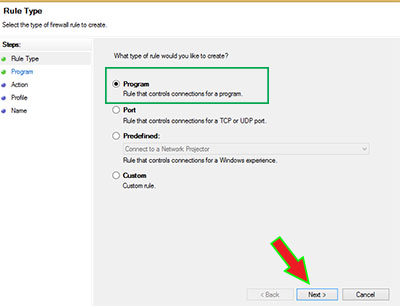
Chọn This program path -> dán đường dẫn thư mục lưu trữ game PUBG đã tìm ở bước 1 -> NEXT
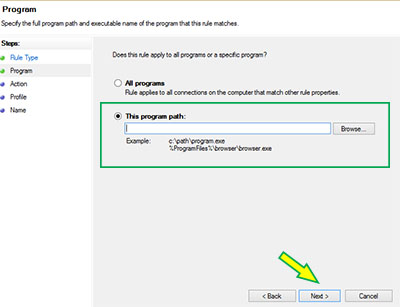
Chọn All the connection -> Next
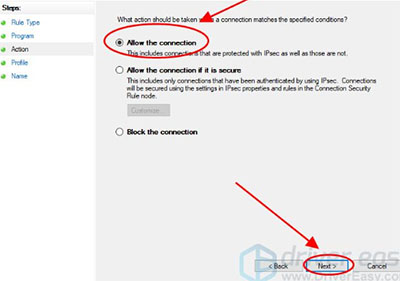
Khi quy tắc đã được Apply -> Next
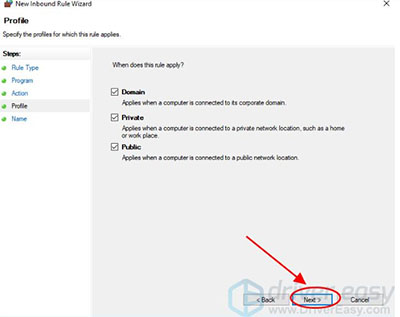
Nhập tên cho quy tắc.
Đóng tab -> khởi động lại máy -> khởi chạy game pubg xem có LOADINGđược không nha.
-> NẾU CHƠI ĐƯỢC HÃY XEM TIẾP CÁCH 4 NHÉ !!
Cách 4 : Tắt BEServices trên Task Manager
Các bạn mở Tast Manager bằng cách click chuột phải thành menu cuối màn hình -> TAST MANAHER
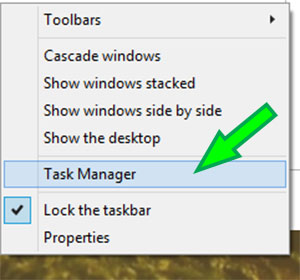
Tìm “BEServices” -> click chuột phải vô -> chọn End Tast
Đây là cách mình thường làm đối với các chương trình bị trell, không vô được.
Cuối cùng, là bạn cần khởi động lại trò chơi PUBG.
-> NẾU CHƠI ĐƯỢC HÃY XEM TIẾP CÁCH 5 NHÉ !!
Cách 5 : Cấu hình lại internet
Đôi khi Internet cũng là vấn đề ngăn không cho trò chơi của bạn hoạt động. Do đó, bạn cần cấu hình lại Internet để PUBG có thể Loading được.
Các bạn làm như sau :
Bước:1 Vào Search -> gõ cmd -> Run as Administrator
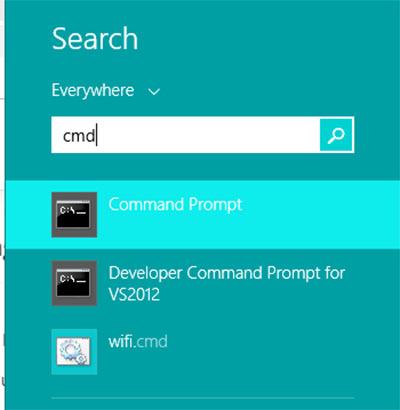
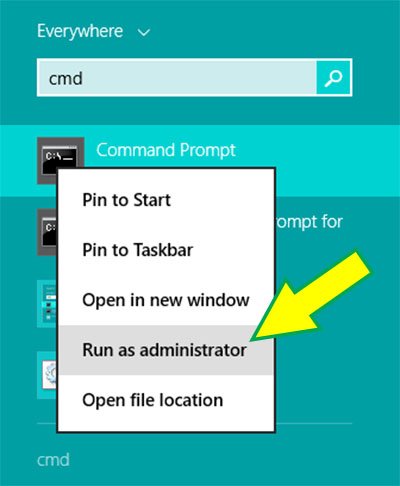
Bước 2: Nhập và Enter lần lượt các lệnh sau :
ipconfig/release
ipconfig/all
ipconfig/flush
ipconfig/renew
netsh int ip set dns
netsh winsock reset
Bước 3 : Sau khi chay xong thì thoát CMD.
Bước 4 : Khởi động lại máy
-> NẾU CHƠI ĐƯỢC HÃY XEM TIẾP CÁCH 6 NHÉ !!
Cách 6: Tạm thời vô hiệu hóa chương trình diệt virut
Có vẻ nghe hơi lạ, tuy nhiên đã có nhiều người thử và thành công. Bạn hãy thử tắt phần mềm diệt virut đang chạy xem có khắc phục được vấn đề Loading PUBG nhé,
Hãy làm như sau :
Bước 1 : Tắt trò chơi PUBG
Bước 2 : Vô hiệu hóa các chương trình diệt virut trên mấy như : Windows Defender, Norton hoặc McAfee.
Bước 3 : Khởi lại trò chơi PUBG
-> Nếu khởi động lại được chắc có vẻ là do chương trình diệt virut đấy. Bạn có thể thêm trò chơi PUBG vào chế độ ngoại lệ / loại trừ trong chương trình diệt Virut
Bước 4 : Nhớ bật lại phần mềm diệt Virut nhé, vì nếu tắt có thể gây nhiều rủi ro cho máy tính của bạn.
Cách 7 : Update bản mới nhất cho PUBG
Kiểm tra xem bạn đã tải bản vá mới nhất cho PUBg chưa , nếu chưa hãy update ngay. Đôi khi sẽ giải quyết được vấn đề Loading vào game đấy.
4 cách fix lỗi không loading được hình ảnh trong PUBG
Cách 1 : Tắt Nvidia Shadow Play
Các bạn vào Nvidia Shadow Play > GeForce General Settings rồi tắt Share đi là được.
Cách 2 : Chuyển file game đến ổ SSD
SSD sẽ giúp game loading nhanh hơn, cũng như là các xử lý dồ họa.
Cách 3 : Chỉnh lại View Distance trong game
Vào đường dẫn sau: AppData\Local\TslGame\Saved\Config\WindowsNoEditor GameUserSettings.ini -> mở bằng Notepad -> xóa ViewDistanceQuality thay bằng 2 .
Cách 4 : Khởi động lại máy
Cách đơn giản nhất, nhưng khá nhiều người làm thành công.
Lời kết
Như vậy mình đã chia sẻ xong các cách fix lỗi không LOADING được khi chơi pubg, và cách fix lỗi hiển thị hình ảnh . Các bạn tham khảo để giải quyết vấn đề của mình nhé.
Tuy nhiên, cũng có thể là do lỗi từ game, NSX sẽ nhanh chóng khắc phục điều đó giúp bạn.
Biên tập : Zathong